Съдържание:
Вариант 1: Програма на компютър / браузър
Ако използвате Discord в браузъра или като програма на компютъра, можете да се възползвате от един от петте налични метода за добавяне на друг участник в мессенджера в приятели. За целта в него има специална функция, възможност за изпращане на покана или преминаване към личната страница на потребителя — общо взето, всеки ще намери оптималния за себе си вариант.
Повече информация: Добавяне на приятел в Discord на компютър
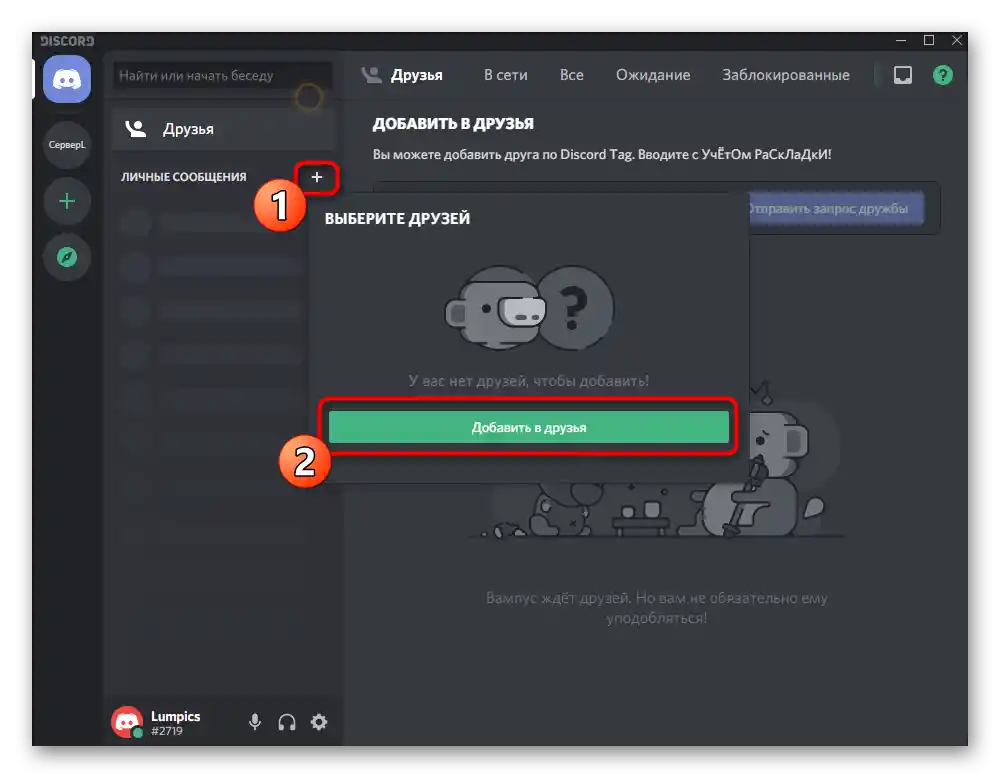
Вариант 2: Мобилно приложение
С мобилното приложение нещата стоят малко по-различно, тъй като тук не само се променя интерфейсът и разположението на бутоните, но и се появяват нови интересни функции, свързани с взаимодействието с други потребители. Нека последователно разгледаме наличните методи, а вие, след като се запознаете с всички тях, изберете подходящия.
Метод 1: Търсачка
Най-простият и ефективен вариант за добавяне в приятели е използването на търсачката, чрез която се въвежда уникален таг. Единственото условие е да знаете точното име на профила на необходимия потребител. За целта помолете да ви изпратят тага в друга социална мрежа и не забравяйте да уточните, че регистърът на символите е задължителен.
- След това стартирайте приложението и преминете към раздела „Приятели“ през панела в долната част.
- Отдясно се намира бутонът, отговарящ за добавяне на нови приятели, по който трябва да натиснете.
- Въведете името на потребителя и тага в специално отреденото за това поле, след което потвърдете заявката с натискане на „Изпрати заявка за приятелство“.
- Ще бъдете уведомени, че заявката е изпратена.Остава само да чакаме неговото приемане от страна на този потребител.
- Върнете се към списъка с приятели, за да проследите текущия статус на заявката. Ако приятелят вече я е приел, той ще се появи в списъка и ще можете да му се обадите или да му изпратите лично съобщение.
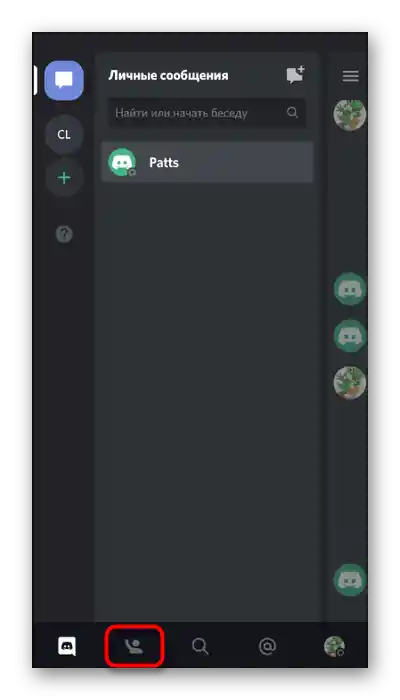
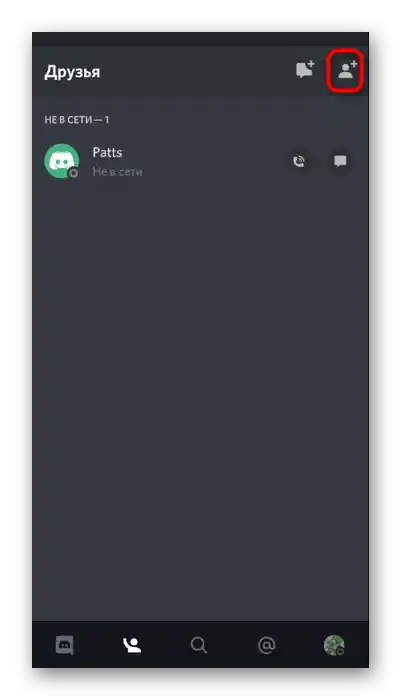
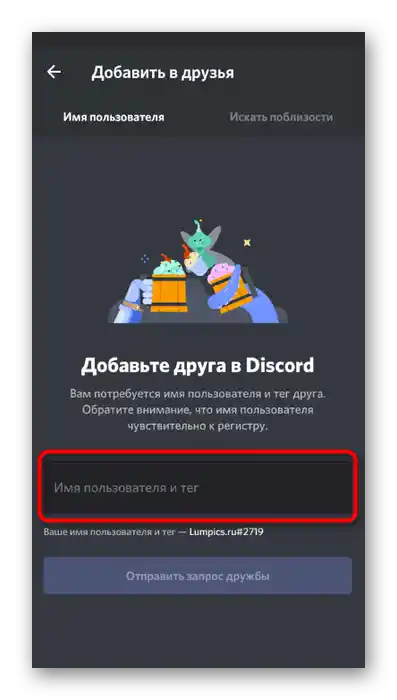
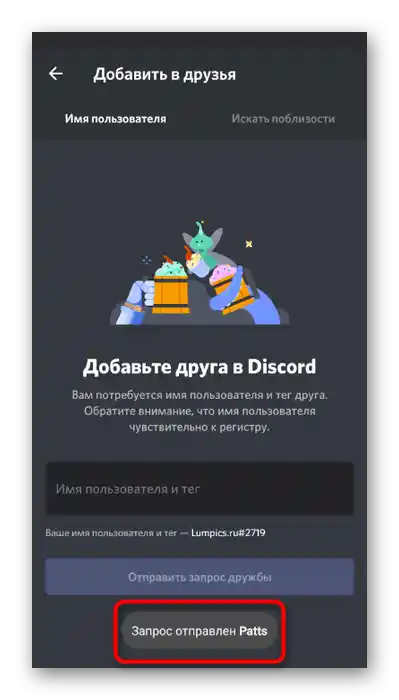
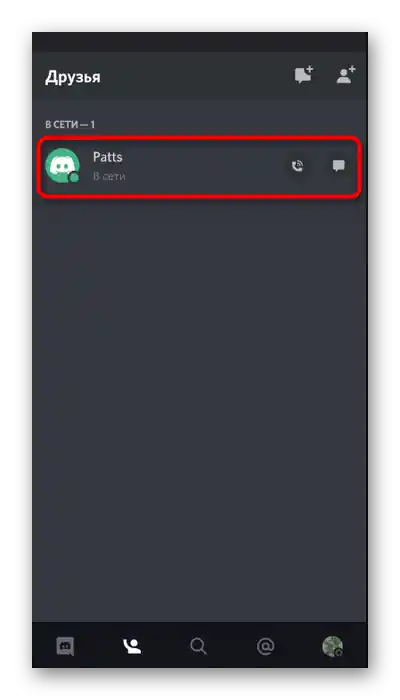
Метод 2: Профил на потребителя в канала
Често общуването с нови познати започва в текстови или гласови канали на един от сървърите в Discord. Тогава възниква необходимостта от изпращане на заявка за добавяне в приятели, но не всички разбират как да го направят. Няма да е нужно да копирате таг и да го използвате, както беше показано по-горе, тъй като при отваряне на профила на потребителя се появява специален бутон за изпращане на заявка.
- Отворете сървъра и преминете към канала, към който е свързан потребителят.
- Натиснете на неговия ник или аватар, за да се покаже менюто за взаимодействие.
- Зеленото ще подчертае бутона «Добави в приятели», на който трябва да натиснете, изпращайки по този начин заявката.
- Вместо него сега ще се появи «Очакване» — този статус ще изчезне веднага след като потребителят приеме вашата заявка или я отхвърли.
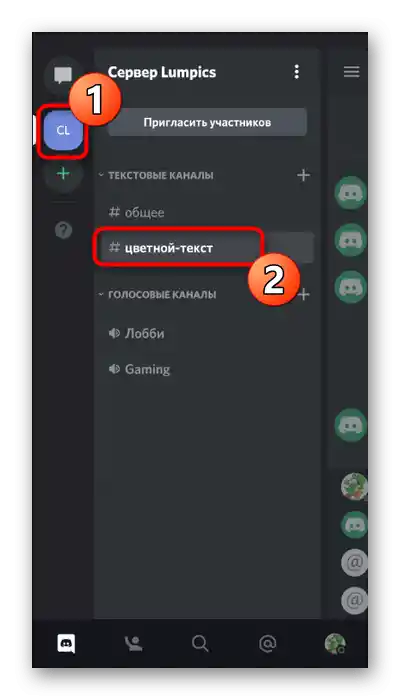
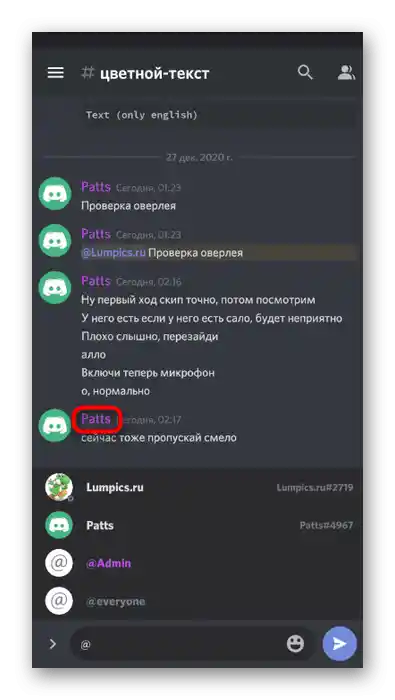
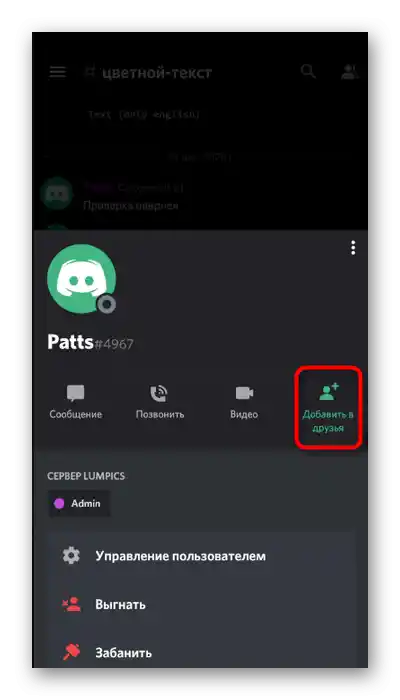
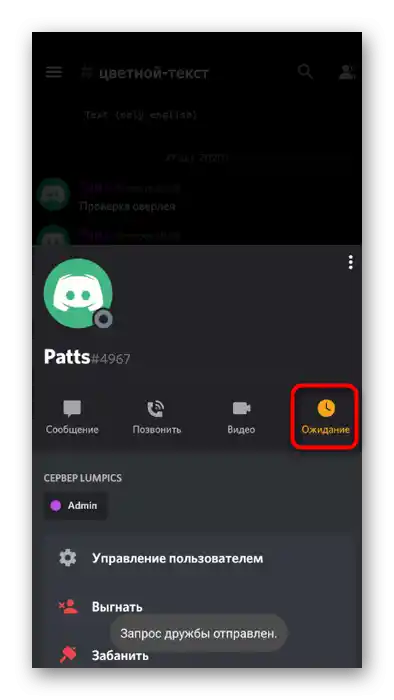
Метод 3: Изпращане на покана за сървера
След като стана дума за местните сървъри в Discord, нека поговорим за това как да изпратите на потребителя покана, за да можете след нейното приемане да го добавите в приятели или просто да общувате в текстов или гласов канал, ако е необходимо.
- Отворете сървера, собственик на който сте или където имате право да изпращате покани, и натиснете бутона «Покани участници».
- Копирайте линка и можете да го направите безсрочен, за да не стане невалиден след един ден. Изпратете линка в която и да е социална мрежа или месинджър или използвайте бутона «Сподели линка».
- Ще се появи списък с приложения и препоръчани получатели, чрез който можете бързо да изпратите линка на необходимия потребител.
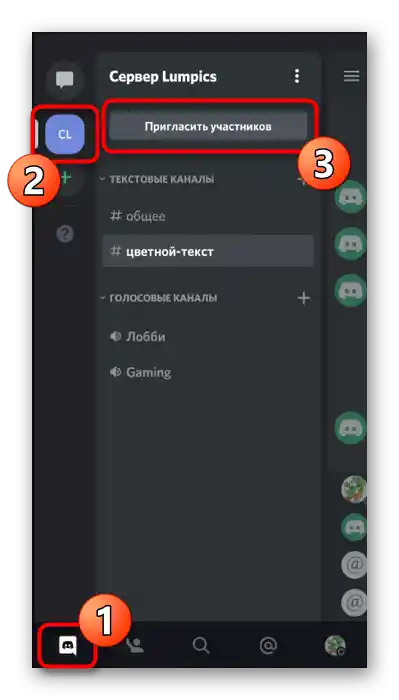
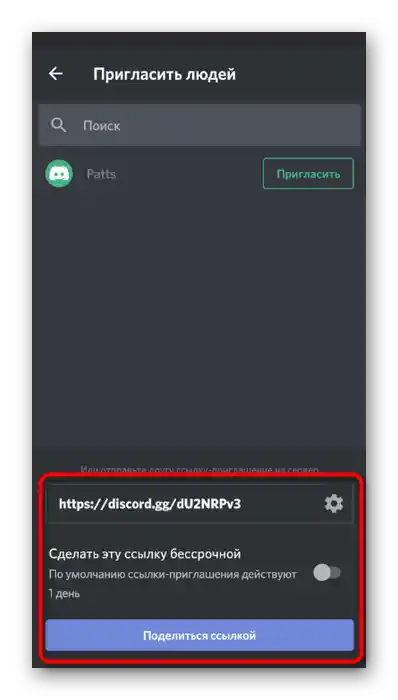
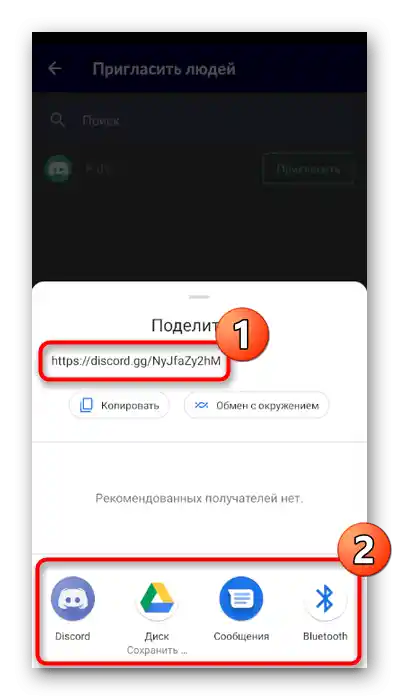
Метод 4: Профил на потребителя в личната кореспонденция
По-горе говорихме за това, че можете да добавите потребител в приятели, като преминете към неговия профил по време на общуването в текстов или гласов канал.Примерно същото се осъществява и в случая, когато водите лична кореспонденция с човек, но той все още не е в списъка с приятели.
- В мобилното приложение отидете в списъка с лични разговори и изберете необходимия човек.
- Натиснете на неговия ник, за да отворите менюто за управление на участниците в разговора.
- Там отново направете тап върху аватарката на участника.
- Ще се появи изскачащо меню с действия, в което ви интересува бутонът «Добави в приятели».
- След натискане на него ще бъдете уведомени, че заявката за приятелство е изпратена и очаква потвърждение.
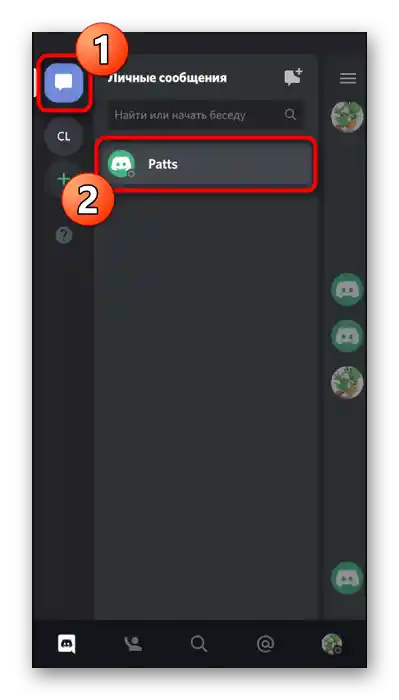

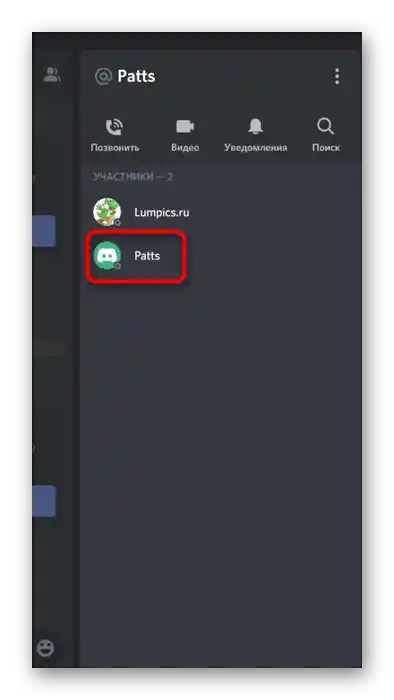
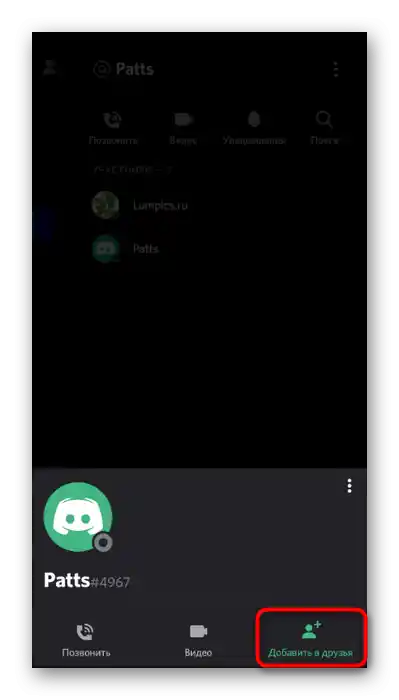
Метод 5: Търсене наблизо
Нека разгледаме вариант, който е подходящ само за притежателите на мобилното приложение Discord и се състои в търсене на приятели наблизо. За целта вашият приятел трябва да бъде близо до вас и също да стартира тази функция, за да бъде открито успешно.
- През долната лента на приложението отидете в раздела «Приятели».
- Натиснете бутона, отговарящ за добавянето на приятели.
- Там преместете се на таба «Търсене наблизо».
- Обязательно разрешете на Discord достъп до геоданни и Bluetooth.
- Очаквайте, докато името на акаунта се появи в това меню. Не забравяйте, че и самият приятел трябва да стартира такова търсене.
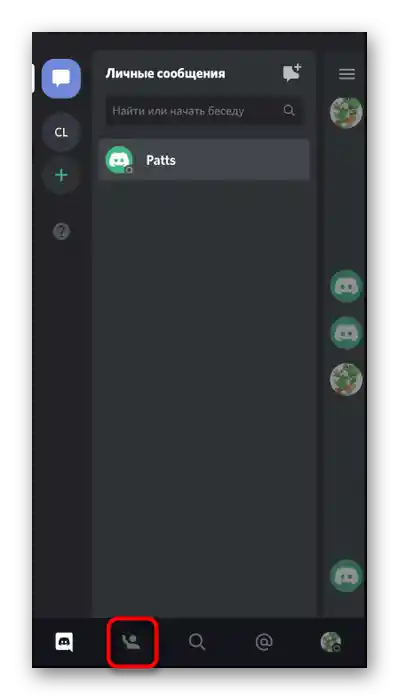
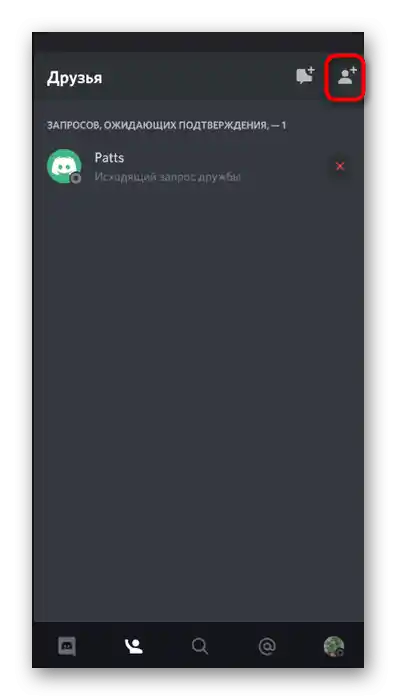
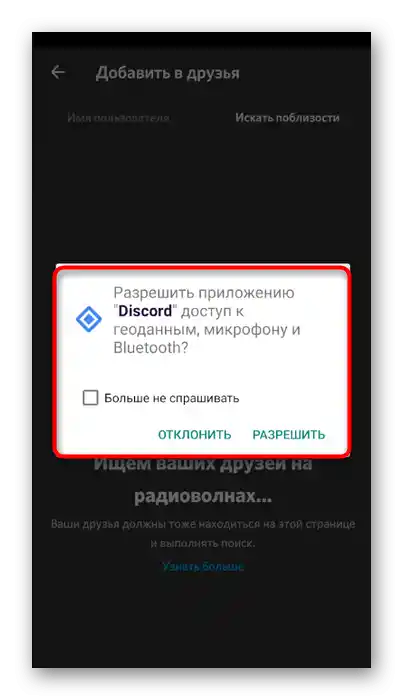
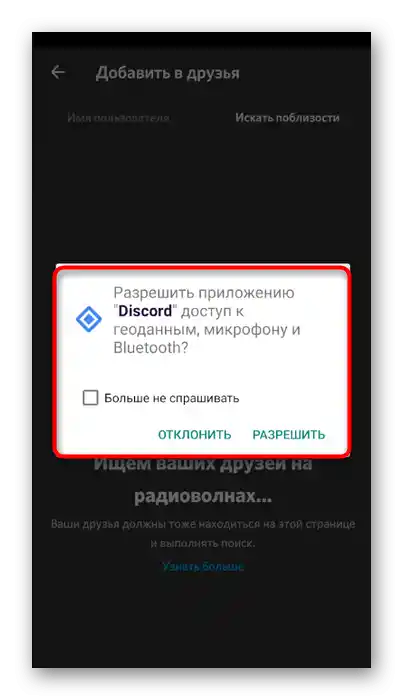
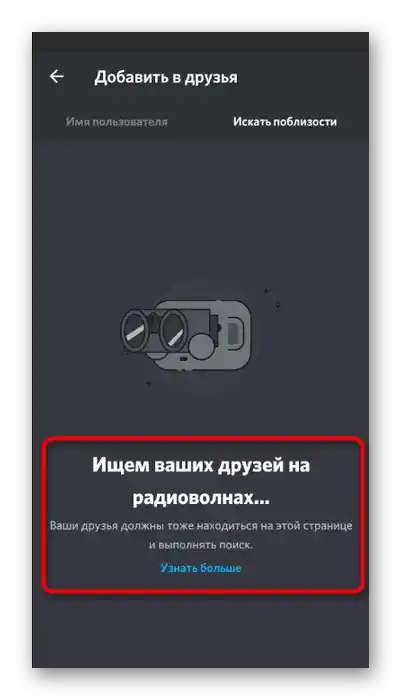
Още един наличен вариант — изпращане на потребителя на своя таг, който се копира в личния профил. Така няма да е необходимо да изпращате заявка, а само да чакате, докато приятелят ви сам ви я изпрати и в приложението се появи съответното уведомление.